OnePlus 5, unggulan terbaru dari OnePlus, hadir dengan spesifikasi dan fitur high-end seperti yang kita harapkan. Walau pun harganya mungkin tidak terlalu terjangkau seperti generasi sebelumnya, ponsel ini tetap mampu bersaing secara signifikan. Jika Anda mencari ponsel unggulan dengan spesifikasi terkini, maka OnePlus 5 adalah ponsel yang perlu dipertimbangkan.
Namun begitu, seperti halnya ponsel pintar atau tablet lainnya, rilisan terbaru dari OnePlus ini bukannya tanpa masalah. Untuk membantu Anda, kami telah mengumpulkan beberapa masalah umum yang dialami OnePlus 5 dan menawarkan solusi potensial untuk memperbaikinya.
Masalah dengan kecerahan adaptif

Beberapa orang menemukan bahwa kecerahan adaptif tidaklah bekerja sebaik yang diharapkan.
Solusi:
Ini adalah masalah perangkat lunak, yang akan diperbaiki dengan pembaruan resmi ke versi 4.5.3. Namun, ada pengguna yang tetap mendapati masalah ini, dan mudah-mudahan, solusi yang lebih permanen akan segera tersedia. Sementara itu, Anda dapat menggunakan aplikasi Lux Auto Brightness yang tersedia di Google Play Store, yang merupakan salah satu tools terbaik untuk mendapatkan kontrol yang lebih baik untuk fitur kecerahan adaptif.
Windows 10 tidak mengenali ponsel

Sebagian pengguna menemukan bahwa Windows 10 tidak mengenali OnePlus 5 mereka sebagai sebuah perangkat penyimpanan, sehingga tidak memungkinkan untuk terjadinya proses transfer file dan konten media ke dan/atau dari PC Anda. Walau begitu, perangkat masih tetap mengisi daya pada saat terpasang ke komputer.
Solusi:
Bagi sebagian besar orang, masalah ini sudah dipecahkan dengan cara mengaktifkan mode Debugging USB secara manual. Bukalah Pengaturan > Tentang Ponsel dan ketuk Build Number hingga beberapa kali sampai muncul pesan pop up yang bertuliskan “Anda sekarang adalah pengembang.” Kembali ke menu Pengaturan, maka sebuah bagian baru bernama Opsi Pengembang akan muncul. Bukalah bagian itu, lalu tekan Debugging USB, dan aktifkan. Anda juga mungkin harus me-reboot ponsel begitu mengaktifkan mode ini. Sekarang, pada saat Anda mencolok ponsel, ubahlah konfigurasi USB menjadi MTP, dan semuanya akan sesuai dengan harapan.
Masalah kinerja ponsel
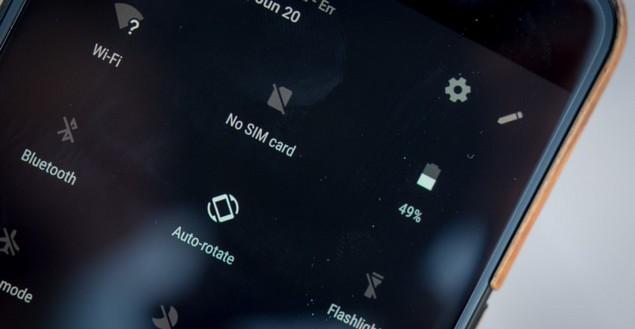
Beberapa pengguna menghadapi beberapa masalah kinerja pada perangkat mereka, termasuk reboot secara acak namun berulang-ulang dan beberapa kasus gagap atau lag. Sebagian pengguna juga mengalami baterai yang cepat terkuras bahkan pada saat ponsel sedang tidak digunakan.
Solusi:
Unduh aplikasi Greenify dari Google Play Store. Di sini, Anda dapat melihat daftar aplikasi yang aktif, dan Anda kemudian dapat mengubah pengaturan untuk aplikasi-aplikasi tersebut, yang akan membantu untuk mengurangi lambatnya kinerja pada ponsel Anda.
Aplikasi nakal juga bisa menjadi penyebab masalah kinerja ini. Boot perangkat ke Safe Mode, dan lihat apakah masalahnya masih berlanjut. Jika tidak, berarti yang menjadi masalah adalah sebuah aplikasi. Anda kemudian bisa menghapus beberapa aplikasi terakhir yang mungkin telah Anda instal sebelum masalah tersebut timbul, atau melakukan factory reset dan memulai kembali dari awal, walau dengan begitu berarti Anda akan kehilangan semua data Anda pada ponsel.
Aplikasi dan game tertentu tidak berfungsi pada data seluler
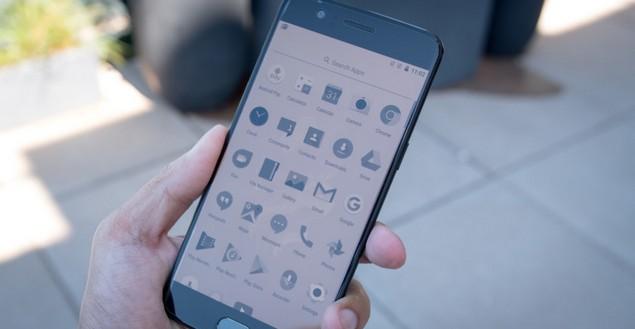
Beberapa pengguna menemukan bahwa aplikasi dan game yang membutuhkan koneksi internet tidaklah berfungsi pada saat perangkat beralih ke data seluler, namun akan kembali berfungsi seperti biasa pada saat terhubung ke Wi-Fi.
Solusi:
Masalah ini tampaknya terkait dengan pengaturan APN. Pergilah ke Pengaturan > Jaringan Lainnya > Jaringan Mobile > Access Point Names, tekan APN untuk jaringan Anda. Kemudian, ubahlah Protokol APN menjadi IPv4 atau IPv4/IPv6. Dalam banyak kasus, pengaturan ini hanya berlaku untuk IPv6 saja, yang menjadi masalah pada saat aplikasi dan game tertentu mencoba untuk tersambung ke data seluler.
Notifikasi dibersihkan secara otomatis

Beberapa pengguna telah memperhatikan bahwa notifikasi cenderung dibersihkan secara otomatis dari dropdown pemberitahuan dan status bar setelah beberapa saat.
Solusi:
Masalah ini bukanlah bug, tapi ada hubungannya dengan fitur manajemen baterai. Pergilah ke Pengaturan > Baterai > Hibernasi Aplikasi/Aggressive Doze Mode, dan nonaktifkan.
Jika hanya ada beberapa aplikasi yang ingin Anda dapatkan notifikasinya, maka Anda dapat menambahkannya ke daftar pengecualian. Bukalah Pengaturan > Baterai > Optimalisasi Baterai (sentuh tiga titik vertikal di pojok kanan atas). Lalu, pergi ke Semua Aplikasi, ketuk yang ingin Anda tambahkan ke daftar pengecualian dan pilih Jangan Optimalkan.
Sangat diharapkan dengan rangkaian tips tersebut Anda dapat terbantu pada saat ponsel OnePlus 5 bermasalah. Selamat mencobanya, ya.



